 _r0n1n
_r0n1n- 关注
0
1
2
3
4
5
6
7
8
9
0
1
2
3
4
5
6
7
8
9
0
1
2
3
4
5
6
7
8
9
搭建 CentOS7 + vscode + suricata 6.0.12 源码修改调试环境
一、简介
1. 需求
最近有个使用suricata进行日志分析的需求,通过分析协议发现 suricata 对于http 的解析输出日志中,仅包含请求头和URL字段,不包含请求体和响应体的数据。
虽然第二篇文章-流量分析工具(二):centos7 + suricata + redis + ELK
-中提到可以通过编写规则和 lua 脚本的方式获取到 http 的请求体和响应体,但是那个方式无疑不是最终的解决方案,此时修改源码是最理想的方式。
通过调研,可以通过修改源码的方式增加suricata http 协议对于请求体和响应体输出。此外,对于给suricata 增加 kafka 日志输出模块的功能也是需要开发调试环境的。
2. 依赖环境
系统环境:centos7
需要依赖:
VSCodeUserSetup-x64-1.78.2.exe
htp-0.5.17.tar.gz
LuaJIT-2.0.5.tar.gz
suricata-6.0.12.tar.gz
下载方式:
https://www.openinfosecfoundation.org/download/suricata-6.0.12.tar.gz
https://github.com/OISF/libhtp/releases/download/0.5.17/htp-0.5.17.tar.gz
http://luajit.org/download/LuaJIT-2.0.5.tar.gz
3. 调试步骤
先 运行
./configure生成MakeFile文件然后 运行
make命令,然后运行make install,安装生成可执行文件/usr/bin/suricata,CentOS 是安装在/usr/bin/suricata,ubuntu 是安装在/bin/suricata修改源码之后,重新执行
make && make install运行 F5 执行加载
lunch.json文件中的配置的命令和参数, 即可以开始下断点调试如果还有修改代码,则重新再次
make && make install,然后 F5 运行调试
二、CentOS 7 安装 suricata 6.0.12
1. 安装调试环境
yum install gcc make cmake gdb -y
2. suricata安装依赖
编译的时候打开 debug 功能,可以看到 debug 日志,打开参数--enable-debug
# 更新yum源
/bin/mv /etc/yum.repos.d/CentOS-Base.repo /etc/yum.repos.d/CentOS-Base.repo.bak
curl -o /etc/yum.repos.d/CentOS-Base.repo https://mirrors.aliyun.com/repo/Centos-7.repo
yum install -y http://rpms.famillecollet.com/enterprise/remi-release-7.rpm
# 安装依赖
yum install -y python3-pip gcc tcl htop net-tools gcc libpcap-devel pcre-devel libyaml-devel file-devel zlib-devel jansson-devel nss-devel libcap-ng-devel libnet-devel tar make libnetfilter_queue-devel lua-devel PyYAML cargo libevent-devel libffi-devel libmaxminddb-devel lz4-devel openssl-devel python3-devel rustc unzip hiredis-devel kernel-devel gperftools-libs -y
# 安装LuaJIT
cd /tmp
wget http://luajit.org/download/LuaJIT-2.0.5.tar.gz
tar -zxf LuaJIT-2.0.5.tar.gz
cd LuaJIT-2.0.5/
./configure
make && make install
cd ..
# 安装HTP库
cd /tmp
wget https://github.com/OISF/libhtp/releases/download/0.5.17/htp-0.5.17.tar.gz
tar -xzvf htp-0.5.17.tar.gz
cd htp-0.5.17/
./configure
make && make install
cd ..
echo "/usr/local/lib" >> /etc/ld.so.conf
ldconfig
# 安装 redis,可选
yum --enablerepo=remi install redis -y
sed -i "s?client-output-buffer-limit pubsub 32mb 8mb 60?client-output-buffer-limit pubsub 2gb 1gb 60?" /etc/redis/redis.conf
systemctl daemon-reload
# systemctl status redis.service
systemctl start redis.service
systemctl enable redis.service
# 安装 suricata
cd /tmp
wget https://www.openinfosecfoundation.org/download/suricata-6.0.12.tar.gz
tar zxvf suricata-6.0.12.tar.gz
cd suricata-6.0.12/
./configure \
--prefix=/usr \
--sysconfdir=/etc \
--localstatedir=/var \
--enable-nfqueue \
--enable-luajit \
--with-libluajit-includes=/usr/local/include/luajit-2.0/ \
--with-libluajit-libraries=/usr/local/lib/ \
--enable-redis \
--enable-hiredis \
--enable-profiling \
--enable-geoip \
--enable-rust \
--enable-debug \
--enable-profiling #启用性能分析
make
make install
make install-conf
/bin/cp -d libhtp/htp/.libs/libhtp.so* /lib64/
ldconfig
suricata -V
# 打开 suricata 的单线程调试模式
suricata -i ens33 -c /etc/suricata/suricata_redis.yaml -v --runmode single
# 安装参考
https://www.osgeo.cn/suricata/install.html
2. vscode 远程打开项目目录
在 windows 上使用 VS Code 打开 CentOS 上的项目目录
打开项目目录
安装插件 C/C++、GDB Debug

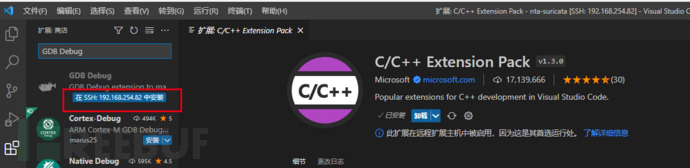
添加调试配置
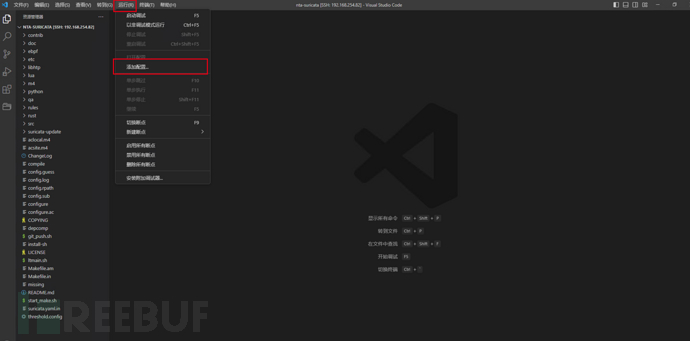
选择 GDB Debug,必须要先安装了 GDB Debug插件才会出现这个功能

修改 lunch.json配置,参考链接:https://blog.csdn.net/NotANumber123/article/details/125925974
# lunch.json
{
"version": "0.2.0",
"configurations": [
{
"type": "cppdbg",
"request": "launch",
"name": "(gdb) 启动",
# 放入 suricata 的路径,可以用 which 参数查看
"program": "/usr/bin/suricata",
//要启动的程序命令参数
"args": [
"-i", "ens33", "-c", "/etc/suricata/suricata.yaml", "-v", "--runmode", "single"
],
//在程序进入main函数的时候停止
"stopAtEntry": true,
"MIMode": "gdb",
"cwd": "${workspaceFolder}"
}
]
}
#查看 suricata 存放的目录
[root@sensor nta-suricata]# which suricata
/usr/bin/suricata
如果提示 gdb 找不到,则新建或修改.vscode/c_cpp_properties.json文件
{
"configurations": [
{
"name": "Linux",
# 这一步是消除引用的波浪线的,但是没生效,就先留着吧~~~~
"includePath": [
"${workspaceFolder}/src/**",
"${workspaceFolder}/**"
],
"defines": [],
"compilerPath": "/usr/bin/gcc",
"cStandard": "c11",
"cppStandard": "c++98",
"intelliSenseMode": "linux-gcc-x64"
}
],
"version": 4
}
3. F5调试进入-主程序入口
找到main函数的入库,因为在 lunch.json中设置了在主函数下断点,所以按下 F5 的时候能看到在主函数的位置停止。
cat ${workspaceFolder}/src/main.c
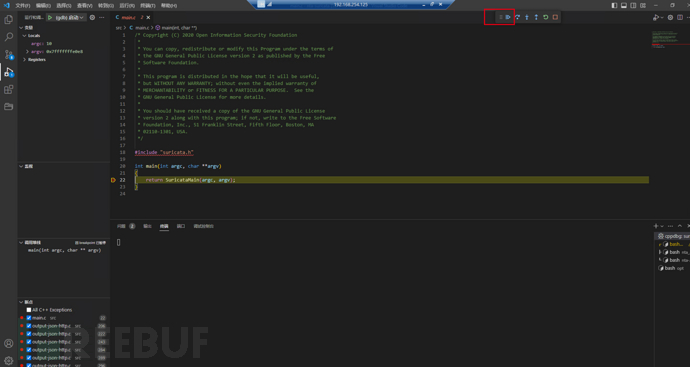
修改${workspaceFolder}/src/suricata.c文件,新建一行输出日志的代码,在这行下断点(在 1121 行的行号前面鼠标左键单击),看看效果
SCLogNotice("test - 123456");
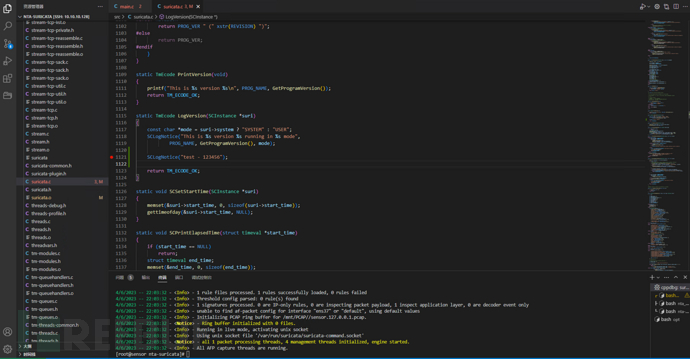
重新编译运行
make
make install

按 F5 运行调试,然后下一步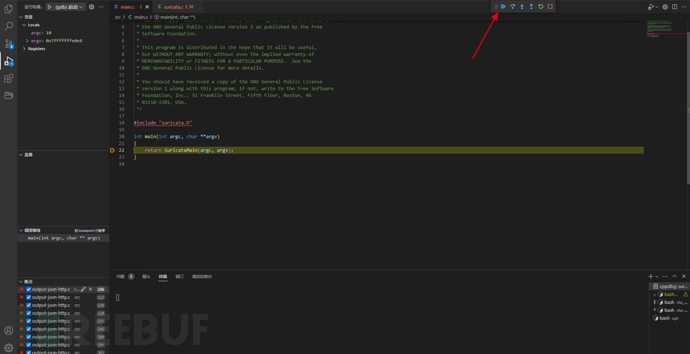
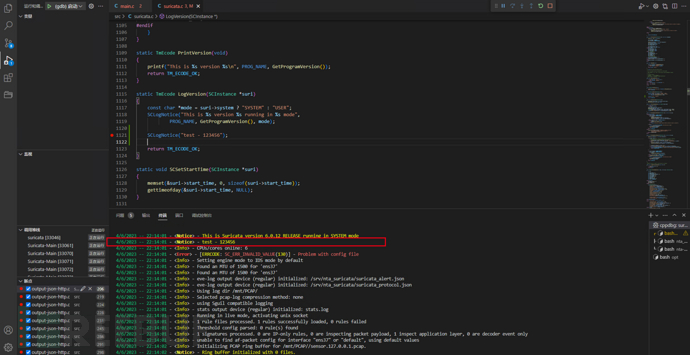
到此,就算是配置好了,可以调试了。
如需授权、对文章有疑问或需删除稿件,请联系 FreeBuf 客服小蜜蜂(微信:freebee1024)











